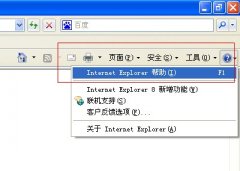好的桌面给人的感觉就是不一样,如果自己电脑上的桌面主题好看,我就想多玩玩电脑,如果你去买电脑的时候,首先看到的就是电脑的桌面,如果电脑的桌面不好看的话相信你动都不想东他,所以在这里一个电脑的桌面给人的感觉就是不一样,好的桌面能够给人一种快感,一种新鲜感,那么电脑桌面怎么换主题?下面小编就为大家介绍更换电脑桌面主题方法,一起来看看吧!
曾经的主题----现在的主题


方法/步骤
1、点击进入桌面之家,根据自己电脑的系统,我的电脑是xp系统,所以按一下xp,来下载自己想要的桌面主题
2、根据自己电脑的系统,我的电脑是xp系统,所以按一下xp,来下载自己想要的桌面主题
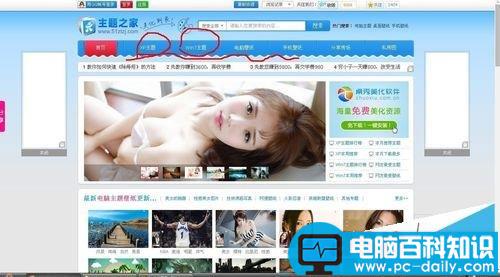
3、这样选择一个自己喜欢的桌面主题,(里面还有妹子,呵呵)。
选择主题之后点击打开右上角的下载方式,有本地下载,也有迅雷下载
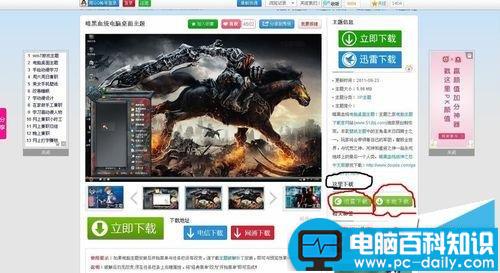
4、下载完后,他会在压缩包里存放,解压,就会看到文件以exe模式存在,打开,会弹出个安装的窗口,就静静的等待一下
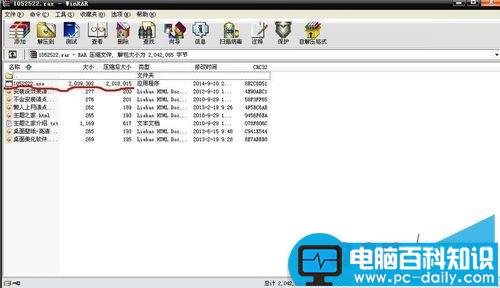
5、接下来我们就开始安装,因为安装时会附带许多的插件,所以我建议最好不要乱勾选某些插件,插件安装太多电脑真的有时满卡的,我是说我的电脑,呵呵
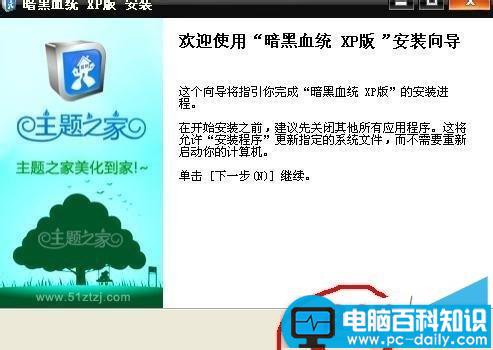
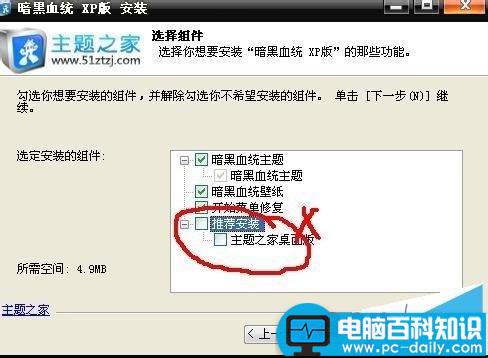
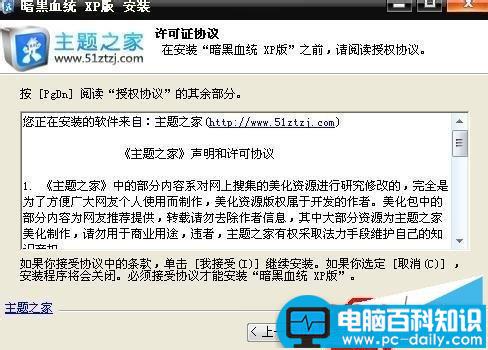

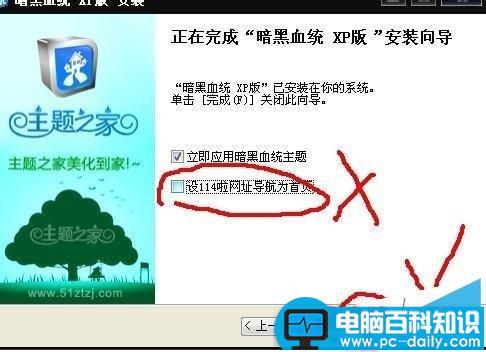
6、等安装完成后你就会看到自己喜欢的桌面主题了,如果你厌倦了,想换回来xp经典的桌面主题,或者换一个你以前下载过的桌面主题,那你就右点击鼠标,选择属性,主题来换。接下来就靠你们了。。。。。

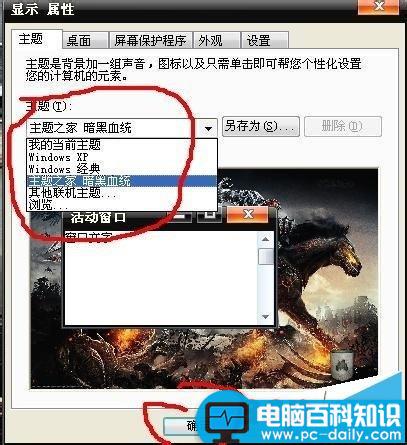
7、关于下错东西
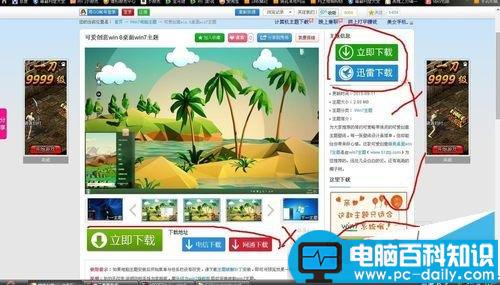
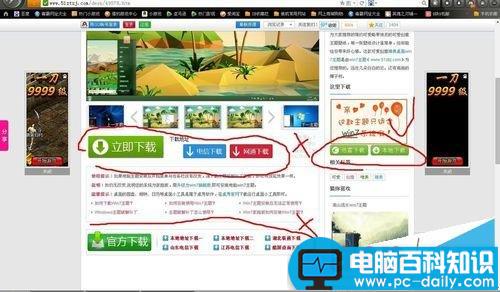
注意事项
下载主题时按照我指点的下载地方,不然会下错东西的,比如下错什么日历,酷派桌面等本来不需要的插件,如上图
以上就是电脑桌面怎么换主题方法介绍,大家看明白了吗?希望这篇文章能给大家带来帮助!